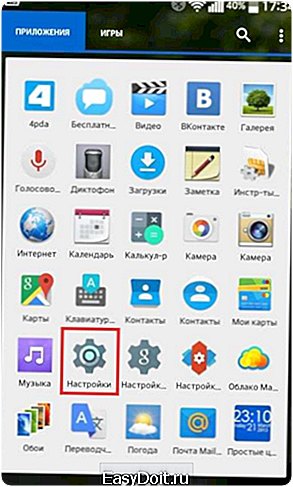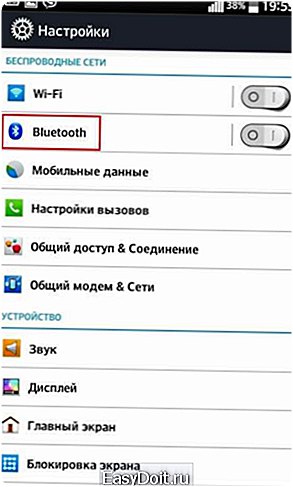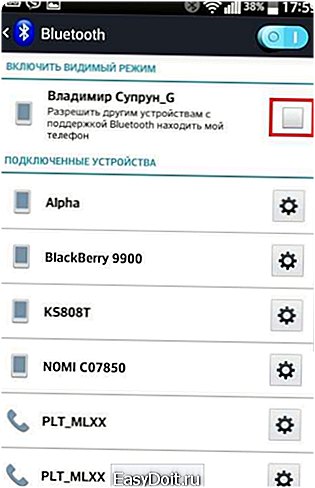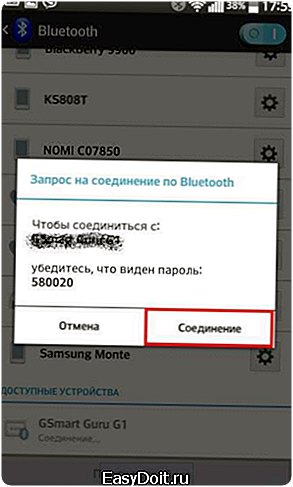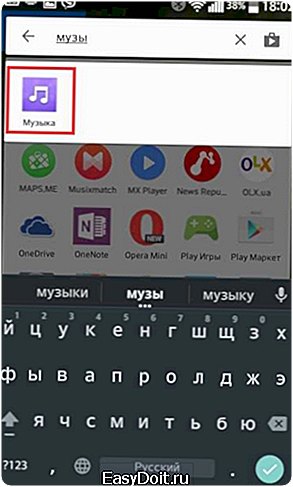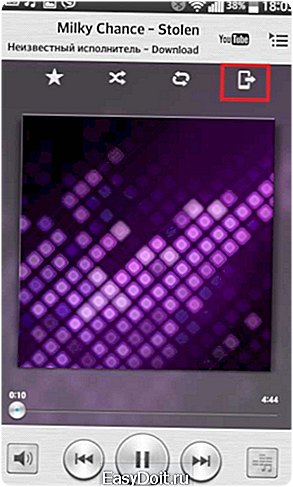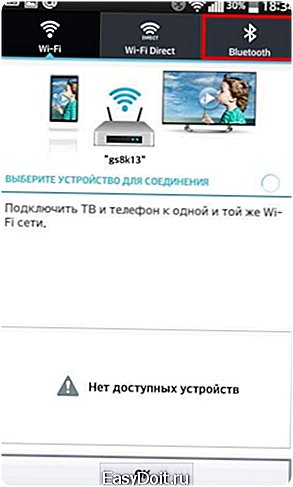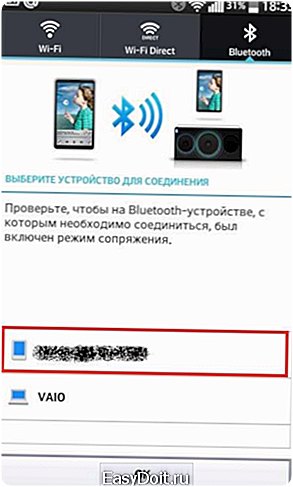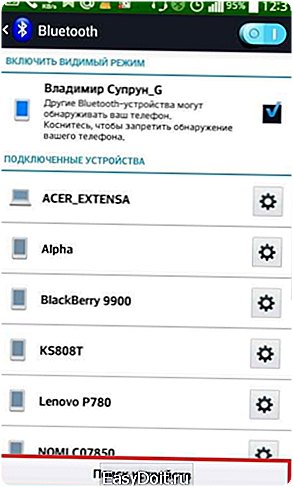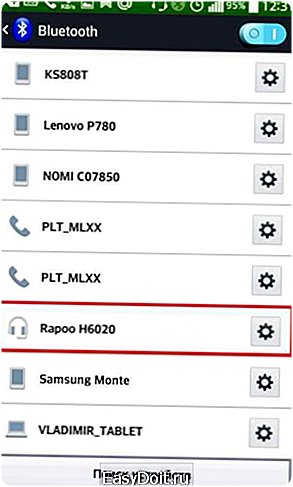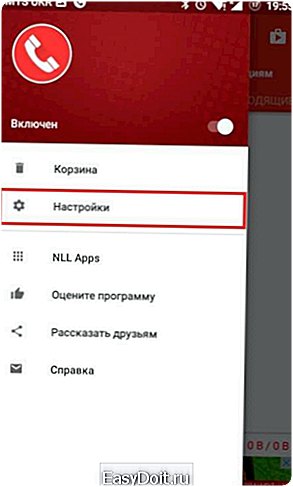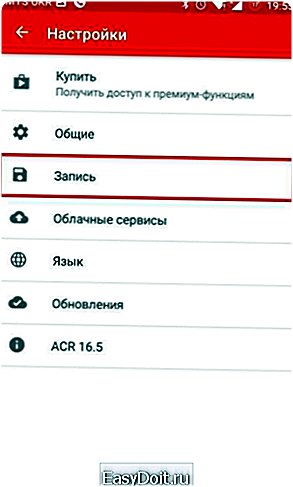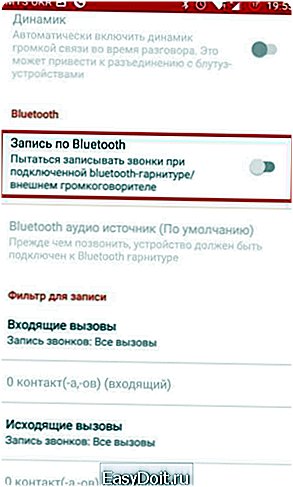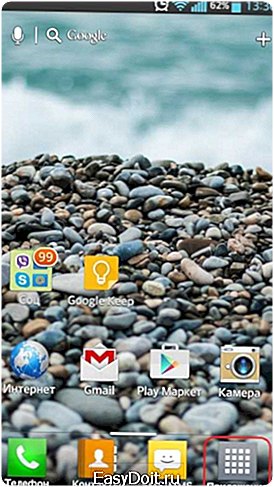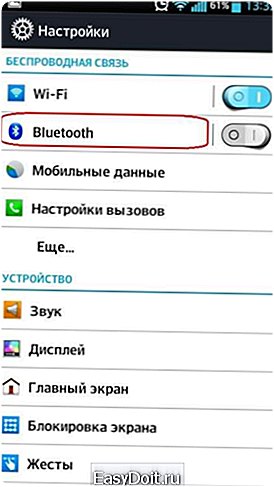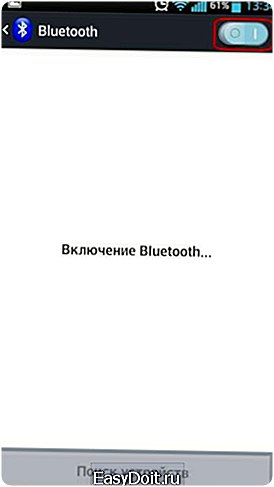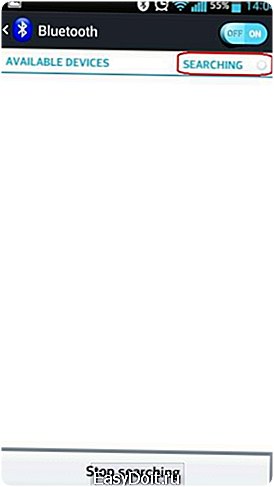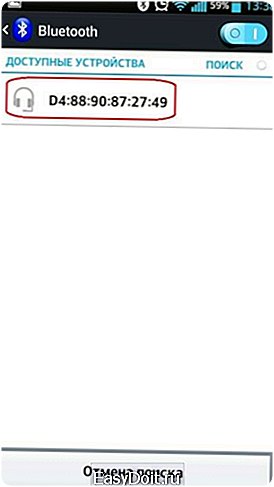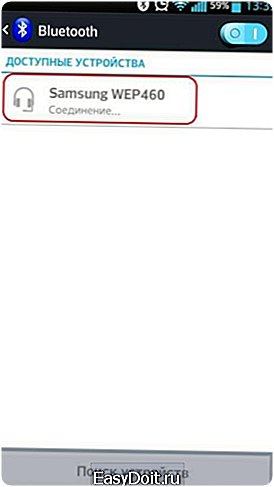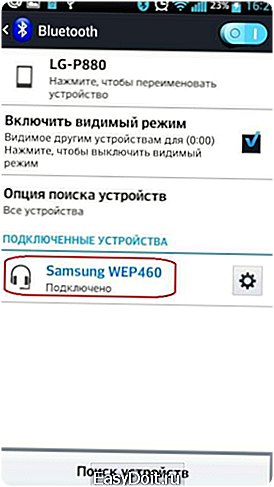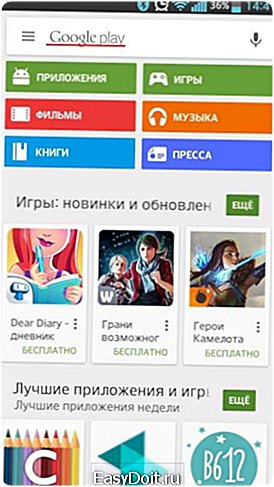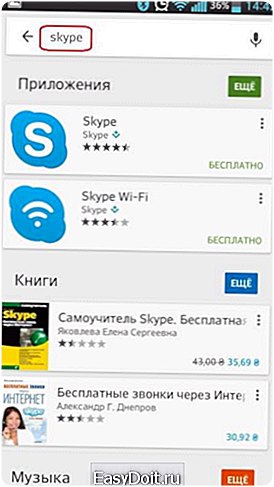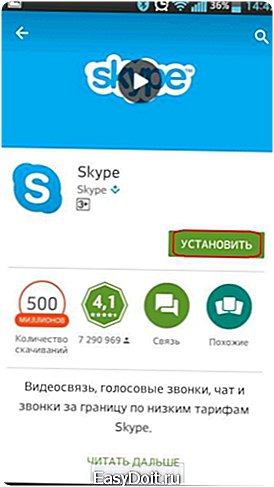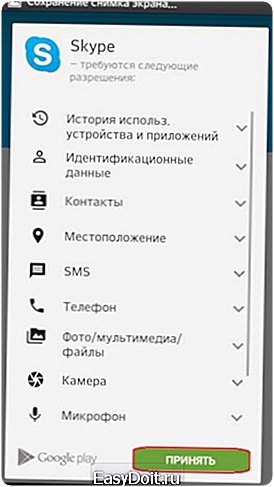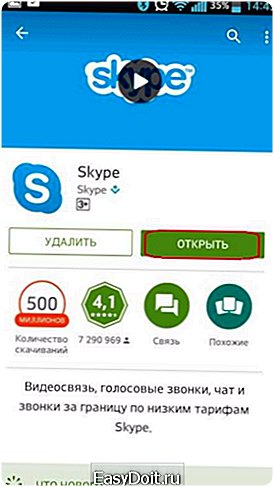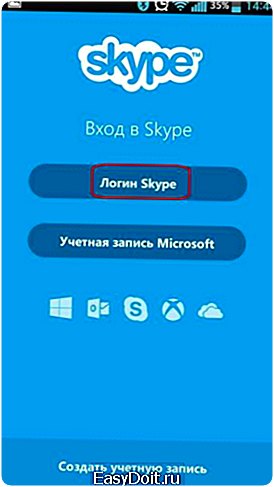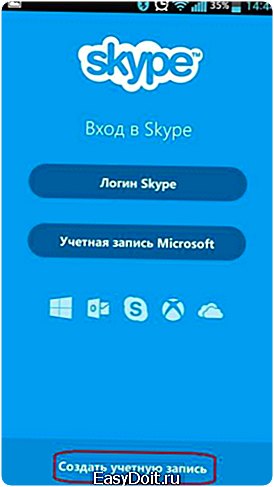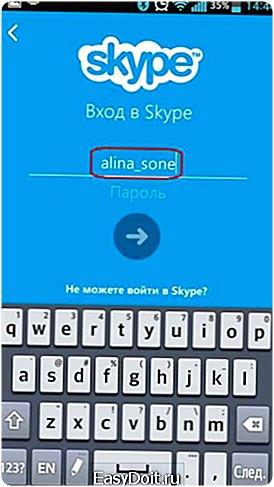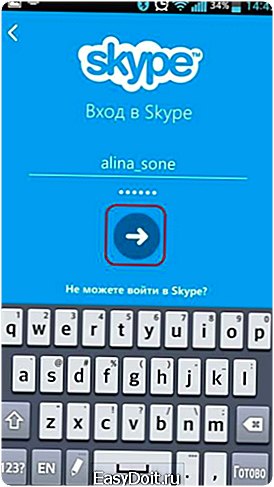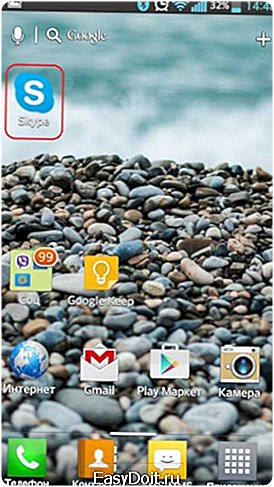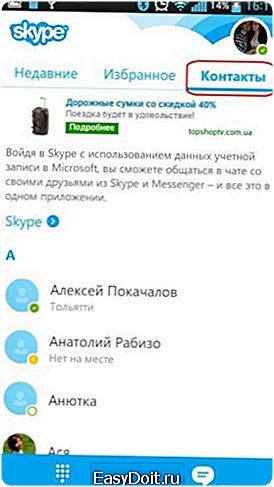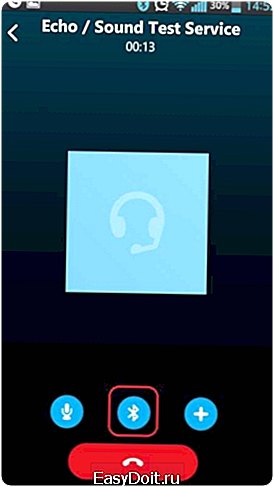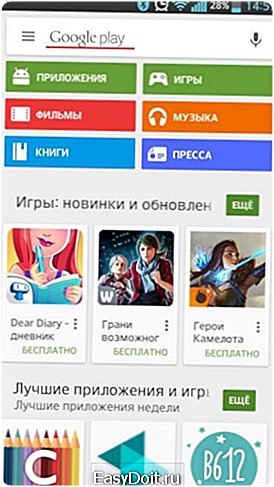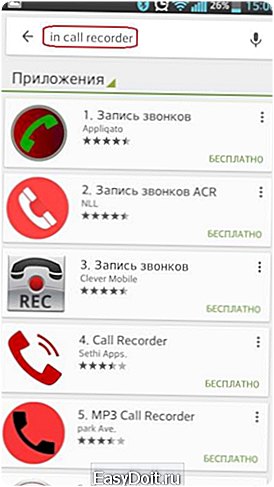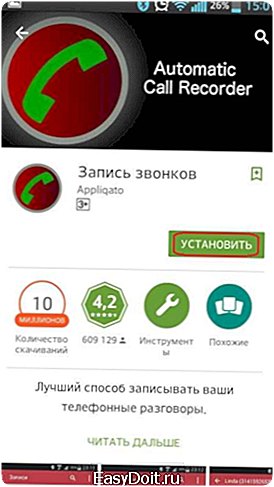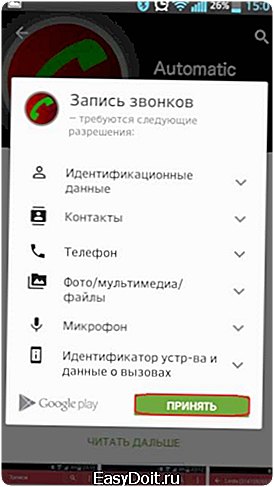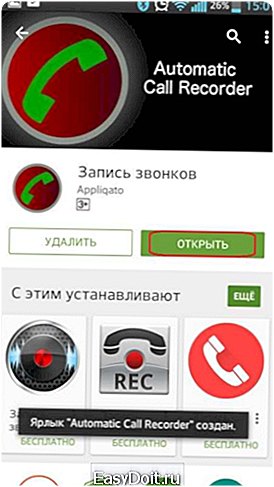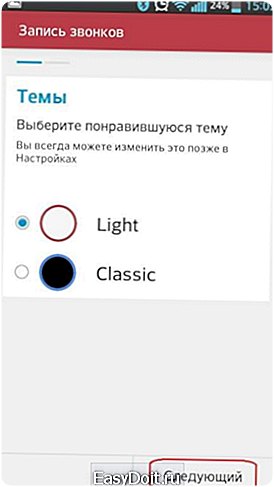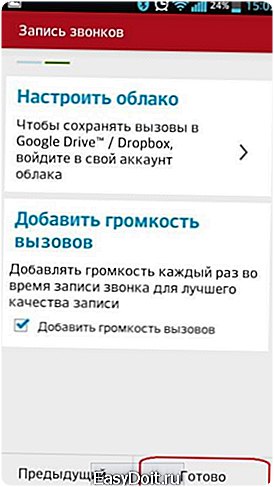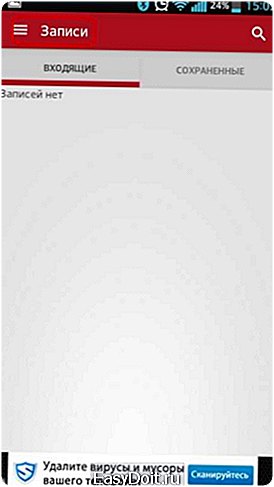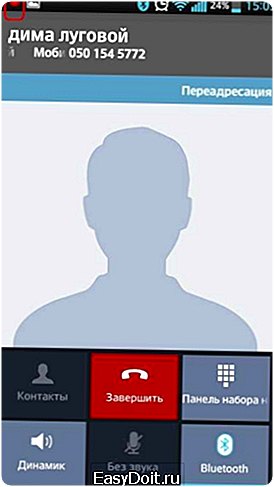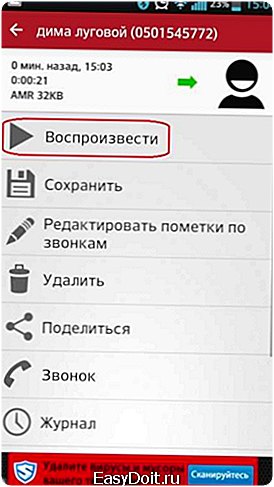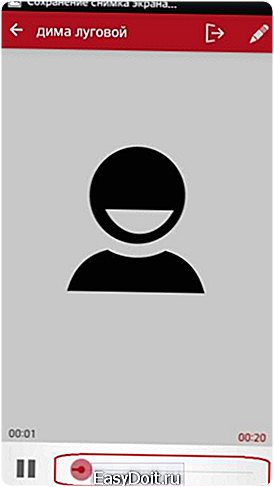Как подключить блютуз гарнитуру к телефону Андроид чтобы разговаривать?
Использование телефона Android в качестве Bluetooth-гарнитуры
Каждую неделю новый ассортимент техники с отличными скидками. Выбирайте из сотни моделей: от холодильников и стиральных машин до ноутбуков и смартфонов. Успейте купить по самой выгодной цене! Узнай подробности>>>
 Эта статья подскажет вам решение проблемы, когда есть необходимость использовать свой мобильный гаджет под управлением Android в качестве Bluetooth-гарнитуры для другого гаджета.
Эта статья подскажет вам решение проблемы, когда есть необходимость использовать свой мобильный гаджет под управлением Android в качестве Bluetooth-гарнитуры для другого гаджета.
О функциональности подхода
На вопросы «Могу ли я использовать Android телефон в качестве Bluetooth-гарнитуры» ответом вполне может быть «да», но в большинстве случаев будет осуществляться только передача звука с основного аппарата на другой. Применить Android-телефон в качестве Bluetooth-гарнитуры полноценной, чтобы была возможность осуществлять звонки и разговаривать через дополнительный девайс по основному, у вас не получится – пока нет подходящего способа реализации такого сопряжения.
Использовать телефон Android в качестве Bluetooth гарнитуры можно при совместном прослушивании музыки с друзьями на обоих аппаратах через наушники: чтобы вы могли управлять музыкой на своем Android, а в тоже время все, что слышите вы, проигрывалось и у вашего друга, – его Android телефон будет использоваться в качестве Bluetooth-гарнитуры.
Обязательные условия
Для того, чтобы использовать Android в качестве Bluetooth-гарнитуры, понадобится выполнить такие условия:
- Оба устройства должны быть от одного производителя, например, оба LG или же оба , так как выполняется данная функция встроенными фирменными от производителей. Мы будем использовать оба устройства от LG, а именно: модель E975 в качестве основного (с него будем передавать звук) и P880 – в качестве второго, на который будут музыкальные треки.
- Оба телефона должны иметь модуль.
- В нашем случае у обоих аппаратов должна поддерживаться функция.
Инструкция
Итак, после того, как вы убедились в том, что все вышеупомянутое у вас присутствует, рассмотрим ситуацию, в которой нужно сделать ваш телефон Android Bluetooth гарнитурой. Для начала нужно на вашем Android-телефоне включить Bluetooth. Чтобы это сделать, выполните следующее:
- Откройте «Настройки».

- Тапните по «Bluetooth». Каждую неделю новый ассортимент техники с отличными скидками. Выбирайте из сотни моделей: от холодильников и стиральных машин до ноутбуков и смартфонов. Успейте купить по самой выгодной цене! Узнай подробности>>>

- Переключите сверху справа для активации модуля.

- При необходимости поставьте «галочку» напротив «Разрешить остальным устройствам», чтобы можно было к вам подключиться.

После этого на вашем аппарате больше ничего делать не нужно. Далее произведем настройки на том гаджете, с которого будет проигрываться музыка.
Выполните на нем предыдущие пункты с 1 по 4.
- Далее в окне устройство кнопке «Поиск», чтобы найти необходимый.

- Нажмите на название, чтобы произвести сопряжение.

- На всплывающем окне на обоих аппаратах нажмите «Соединение».

- После этого запустите стандартный музыкальный плеер.

- После того, как плеер запустился, нажмите по пиктограмме устройства с выходящей из него стрелкой сверху справа.

- Если нужное устройство найдено, нажмите на кнопку «Добавить».
- Выберите вкладку «Bluetooth».

- Тапните по названию нужного устройства, после чего на нем можно будет проигрывать треки через музыкальный плеер основного мобильного.

Мы показали, как может работать Android-устройство как Bluetooth-гарнитура, и показали, что нужно для этого сделать.
Если же такое решение не покрывает потребности, то, пожалуй, для вас лучшей гарнитурой для телефона Android будет та, которая поддерживает подключение двух смартфонов одновременно: через нее можно принимать звонки, не доставая из сумки ни один из аппаратов. На сегодня практически любая свежая модель, даже из самых бюджетных, поддерживает такую функцию.
Как подключить Bluetooth гарнитуру к Android: Видео
Каждую неделю новый ассортимент техники с отличными скидками. Выбирайте из сотни моделей: от холодильников и стиральных машин до ноутбуков и смартфонов. Успейте купить по самой выгодной цене! Узнай подробности>>>
Приложение для Bluetooth гарнитуры на Android
Как использовать Bluetooth-микрофон для Android
Восстановление работоспособности Bluetooth на Android
v-androide.com
Звонок с Android через Bluetooth-гарнитуру
Каждую неделю новый ассортимент техники с отличными скидками. Выбирайте из сотни моделей: от холодильников и стиральных машин до ноутбуков и смартфонов. Успейте купить по самой выгодной цене! Узнай подробности>>>
 Рано или поздно владельцы смартфонов задумываются об использовании беспроводной гарнитуры на своих смартфонах. Некоторые приходят к выводу, что им она ни к чему, а другие просто боятся не суметь настроить ее должным образом, думая, что в итоге наушник будет валяться без дела. Если вы относитесь к последнему типу пользователей, эта статья будет вам полезна: поговорим о том, как выполнить звонок с Android через Bluetooth-гарнитуру.
Рано или поздно владельцы смартфонов задумываются об использовании беспроводной гарнитуры на своих смартфонах. Некоторые приходят к выводу, что им она ни к чему, а другие просто боятся не суметь настроить ее должным образом, думая, что в итоге наушник будет валяться без дела. Если вы относитесь к последнему типу пользователей, эта статья будет вам полезна: поговорим о том, как выполнить звонок с Android через Bluetooth-гарнитуру.
Подключение
Первым делом нужно подключить наушник к смартфону. Для того чтобы это сделать, нужно выполнить следующие действия:
- На смартфоне перейдите в настройки.

- Выберите строку Bluetooth.

- Если беспроводной модуль не был включен предварительно, его нужно будет активировать, нажав переключатель в правой верхней части экрана.

- Включите беспроводной наушник.
- Активируйте в нем режим видимости согласно инструкции (обычно это делается зажатием клавиши питания на 10 секунд, после чего загорается индикатор, обозначающий, что нужный режим активирован).
- На смартфоне нажмите на кнопку «Поиск», чтобы просканировать доступные для подключения девайсы.

- Найдите в списке устройств название гарнитуры и тапните по нему, после чего должно будет произойти сопряжение.

- Некоторые модели имеют защиту, поэтому после выполнения п.7 на телефоне может появиться запрос на ввод защитного кода к наушнику. Его можно посмотреть в инструкции к гарнитуре (обычно код состоит из 0000).
После этого девайс с наушником сопряжены. Все дальнейшие звонки будут автоматически транслироваться на наушник, когда он и синезуб на смартфоне включены.
Запись разговора
Каждую неделю новый ассортимент техники с отличными скидками. Выбирайте из сотни моделей: от холодильников и стиральных машин до ноутбуков и смартфонов. Успейте купить по самой выгодной цене! Узнай подробности>>>
Если вы используете одно из приложений для записи телефонных разговоров, то при подключении беспроводной гарнитуры необходимо произвести некоторые настройки в программе, иначе запись может быть произведена не корректно.
В нашем примере мы использовали популярное приложение Call Recorder – ACR. Если вы также используете его у себя на телефоне, тогда повторяйте все действия шаг за шагом. Если же пользуетесь другой программой, выполните аналогичные действия для включения функции Bluetooth call recorder на своем Android:
- Откройте программу для ACR.
- Нажмите на кнопку «Дополнительно» или сделайте свайп вправо для вызова специального меню.

- Выберите «Настройки».

- В новом окне из списка выберите пункт «Запись».

- Пролистайте до пункта «Запись по Bluetooth» и активируйте качельку.

После этих действий при разговоре по гарнитуре приложение должно корректно его записывать.
Разговоры по Skype
Также можно разговаривать по Skype через Bluetooth на Android. Во многих случаях при подключенной гарнитуре Skype автоматически начинает транслировать звонок на нее. Но если у вас звук по-прежнему идет через динамик телефона, нужно произвести одно действие.
После того как вы убедились, что действительно подключена Bluetooth-гарнитура к Skype на Android, а при разговоре звук на нее не идет, нажмите на кнопку «Динамик», которая находится в первом ряду с правой стороны. Эта кнопка по умолчанию имеет режимы «Разговорный динамик/динамик», а когда к телефону подключена гарнитура, тогда добавляется еще пункт «Bluetooth». Прокликайте кнопку до этого пункта, и вашего собеседника будет слышно через гарнитуру.
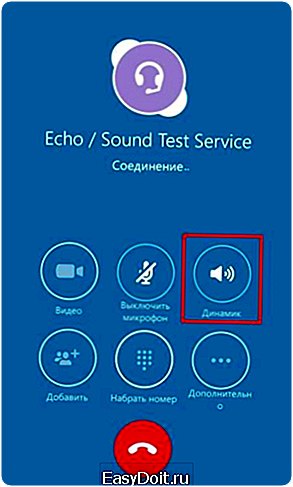
Это основные советы по использованию гарнитуры. Если вам ничего не показалось особенно сложным, советуем смело использовать это устройство, особенно при управлении транспортным средством, ведь в таком случае управление машиной будет безопаснее.
Подключение и настройка Bluetooth-гарнитуры к Android: Видео
Каждую неделю новый ассортимент техники с отличными скидками. Выбирайте из сотни моделей: от холодильников и стиральных машин до ноутбуков и смартфонов. Успейте купить по самой выгодной цене! Узнай подробности>>>
Как позвонить через Bluetooth на Android
Голосовые команды с Bluetooth гарнитуры на Android
Как подключить Bluetooth гарнитуру к Android
v-androide.com
Как подключить беспроводные наушники к телефону через bluetooth? | ServiceYard-уют вашего дома в Ваших руках.

Bluetooth-гарнитура является незаменимой вещью для тех, кому приходится проводить много времени, общаясь по смартфону с загруженной операционной системой Андроид. Многие пользователи, приобретая аксессуар “свободные руки”, совершенно не имеют представления о том, как совершить подключение блютуз-гарнитуры к смартфону. На самом деле, эта процедура не составляет никакого труда, и процесс подключения осуществить очень легко и просто. В нашей статье рассмотрим, как подключить беспроводные наушники к телефону через bluetooth.
к содержанию ↑
Как работает беспроводная гарнитура?
Для современного ритма жизни данное устройство — незаменимый вариант эксплуатации смартфона, а для водителей — это вообще является актуальной и незаменимой темой. Подключив блютуз-гарнитуру к телефону, руки остаются свободными, что позволяет, не отрываясь от звонка, осуществлять любую работу, сделав при этом общение комфортным и необременительным.
Важно! Bluetooth-гарнитура также имеет название Hands Free и переводится как “свободные руки”.
Наличие беспроводной гарнитуры позволяет беспрепятственно прослушивать музыку. Принцип работы беспроводной системы Hands Free очень простой:
- В любом современном смартфоне присутствует Bluetooth модуль. Именно наличие такой связи позволяет осуществить передачу голосовых сообщений. Поэтому, в первую очередь, необходимо установить связь между наушниками и телефоном.
- При подключении Bluetooth гарнитуры к мобильному устройству происходит синхронизация телефона с Hands Free, что в дальнейшем позволяет смартфону функционировать только с подключенными наушниками. Значит — другие телефонные устройства не способны обнаружить ваши “свободные руки”.
Важно! Если вы еще не купили себе такой аксессуар, а только планируете его приобретение и мониторите разную информацию о надежных производителях и интересных моделях, тогда вам точно пригодится наш обзор лучших беспроводных наушников.
к содержанию ↑
Подключение гарнитуры
Как подключить к телефону беспроводные наушники через bluetooth?
- В первую очередь, при подключении необходимо убедиться в том, что ваш смартфон поддерживает функцию Bluetooth. В принципе, любой современный гаджет оснащен такой гарнитурой.
- Следующим необходимым условием является заряженность обоих устройств. Так как процедура блютуз-подключения может быть прервана, если произойдет в самый неподходящий момент разрядка мобильного устройства или гарнитуры.
Теперь рассмотрим, как происходит сопряжение смартфона на платформе Андроид или при наличии другой любой системы с Bluetooth-гарнитурой:
- Сначала необходимо включить hands-free аксессуар, а затем активировать функцию Bluetooth на мобильном устройстве.
Важно! Такую функцию можно найти в “Настройках”, причем она присутствует во всех моделях других производителей и не зависит от операционной системы на гаджете.
- После данной процедуры включения и зажатия клавиши светодиод должен мигать разными цветовыми оттенками. Это значит, что осуществлен режим перехода в состояние сопряжения.
Важно! Как настроить наушники на телефоне? Очень часто приобретя блютуз-гарнитуру, которая ранее не применялась для соединения, совсем не обязательно осуществлять перевод ее в состояние сопряжения. В этом случае достаточно просто включить ее, при первом же включении происходит автоматическая настройка гарнитуры в данном режиме.
- После этого на блютуз-гарнитуре находим функциональную клавишу, которая способна перевести ее в режим сопряжения. В большинстве случаев для этой цели применяют главную клавишу, на которую нажимают и несколько секунд держат в зажатом состоянии.
- После того, как список пополнится названием требуемого блютуз-устройства, необходимо его выбрать и установить подключение. При этом желательно разместить данные устройства на достаточно близком расстоянии один от другого.
Важно! Если устройство Андроид просит вас ввести пин-код, то в этом случае можно использовать комбинацию, состоящую из четырех нулей. Также к наиболее распространенным паролям для соединения служат коды с вариантом набора цифр: 1234, 9999 или 0001.
- После завершения процедуры сопряжения необходимо открыть на мобильном устройстве появившийся вариант подключения с блютуз-гарнитурой и галочкой отметить раздел “Звук во время вызова”.
Важно! Данную операцию необходимо совершить для того, чтобы когда совершен или получен звонок, весь звук переносился в аксессуар и отображался бы в нем.
к содержанию ↑
Что делать, если не получается установить подключение?
Как настроить наушники на телефоне? Иногда возникают ситуации, при которых смартфон с операционной системой Андроид или мобилка на другой платформе не способна подключить гарнитуру. Такая проблема не свидетельствует о том, что данное устройство перестало функционировать. Чтобы определить правильность работы аксессуара, необходимо воспользоваться следующими рекомендациями:
- Для начала необходимо убедиться в том, что Bluetooth-устройство включено. Существуют ситуации, когда модели смартфона включаются не коротким, а достаточно продолжительным нажатием на требуемую клавишу. Кроме того, существуют варианты наличия отдельной кнопки питания.
- Вторым шагом является проверка сопряжения. Исходя из вышеизложенного материала, необходимо настроенную блютуз-гарнитуру при подключении к другому смартфону Андроид настроить на режим сопряжения, чтобы телефон смог ее увидеть. Это условие соблюдается и при включении новых моделей устройств hands free, поскольку иногда возникают ситуации, когда первый автоматический запуск сразу же активирует сопряжение. Иногда приходится настраивать этот режим в ручном варианте.
- Также существуют моменты, когда вам не удалось дождаться окончания процедуры сопряжения или в процессе операции произошел сбой, в таком случае необходимо повторить данную процедуру активации.
- Иногда причина заложена в батарее, поскольку длительное функционирование оборудования приводит к разрядке аккумулятора или выходе его из строя. В этом случае необходимо произвести замену или зарядить батарейку. Если гарнитура очень долго находилась в магазине, то и в этом случае она может разрядиться. Поэтому при отсутствии функционировании устройства не стоит сразу же думать о поломке блютуз-гарнитуры.
Важно! Проверьте, возможно, проблема кроется в самой гарнитуре, и вам поможет наша инструкция, как починить наушники, если не работает одно ухо.
к содержанию ↑
Видеоматериал
Как видите, использование “хенд-фри” — это легко и удобно. Подключайте и общайтесь по телефону, прослушивайте музыку столько, сколько вам хочется, освобождая руки для других занятий.
serviceyard.net
Звонок через Bluetooth в Android
Каждую неделю новый ассортимент техники с отличными скидками. Выбирайте из сотни моделей: от холодильников и стиральных машин до ноутбуков и смартфонов. Успейте купить по самой выгодной цене! Узнай подробности>>>
 Беспроводная гарнитура ни для кого не новость, и число людей, ее использующих, увеличивается с каждым годом. В данной статье мы рассмотрим, как совершать звонок через Bluetooth в Android.
Беспроводная гарнитура ни для кого не новость, и число людей, ее использующих, увеличивается с каждым годом. В данной статье мы рассмотрим, как совершать звонок через Bluetooth в Android.
Настройка устройства
Для того чтобы совершать звонки через «синезуб», необходимо произвести такие действия:
- В главном меню вашего смартфона перейдите в «Приложения», нажав по соответствующей иконке.

- Тапните по значку «Настройки».

- Укажите на строку «Bluetooth».

Читайте также
- Переведите ползунок в активный режим для включения данной функции.

- Активируйте видимый режим, отметив галочкой напротив строки «Включить видимый режим».

- Включите гарнитуру, совершив продолжительное нажатие на кнопку включения. На девайсе должен загореться индикатор, тогда устройство активно и может использоваться.
- Для того чтобы произвести сопряжение, необходимо найти устройство на смартфоне, к которому будет происходить подключение. Для этого тапните на «Поиск устройств».

- В списке доступных устройств выберите необходимое, нажав по его названию.

- Может потребоваться ввести PIN-код, в зависимости от модели. Его можно найти в инструкции к девайсу, но чаще всего это 0000.
- Далее произойдет соединение; необходимо подождать несколько секунд.

- Сопряжение успешно завершено в том случае, если в списке «Подключенные устройства» под именем вашей гарнитуры будет надпись «Подключено».

Для совершения звонка перейдите в телефонную книгу и привычным образом наберите номер – сигнал пойдет на гарнитуру. Также, когда девайс подключен к телефону, при входящем вызове можно принять его, нажав кнопку на гарнитуре, и с ее помощью провести разговор.
Звонки по Skype по гарнитуре
Для удобства при общении по Skype можно использовать гарнитуру, что позволит улучшить качество и добавит комфорта в общении.
Каждую неделю новый ассортимент техники с отличными скидками. Выбирайте из сотни моделей: от холодильников и стиральных машин до ноутбуков и смартфонов. Успейте купить по самой выгодной цене! Узнай подробности>>>
Для того чтобы совершать разговоры по данному устройству с вашего смартфона, нужно будет установить утилиту Skype для Android с Bluetooth.
На смартфоне необходимо произвести такие действия:
- Перейдите в Google Play.

- В строке поиска введите: Skype.

- Тапните по иконке приложения, нажмите «Установить». Также приложение доступно для скачивания по ссылке.


- Для запуска укажите на «Открыть».

- Если у вас есть учетная запись, выберите «Skype Логин».

- В случае, если вы еще не зарегистрировались, выберите «Создать аккаунт» и совершите регистрацию. После чего вернитесь к пункту 5.

- Введите логин в поле «Логин».

- Введите пароль в поле «Пароль».

- Укажите на стрелочку для перехода в программу.

- Подождите пару секунд, пока произойдет вход.

Для того чтобы позвонить через Bluetooth на Android по Skype:
- Произведите сопряжения смартфона и гарнитуры, как описано выше.
- Запустите Skype, нажав на иконку.

- Перейдите в пункт «Контакты».

- Выберите необходимый контакт и нажмите значок «Совершить вызов».

- Подождите, пока произойдёт соединение.

- Нажмите на указанный значок, означающий выключение спикера или переключение на гарнитуру.

- Убедитесь, что значок изменился и сигнал пошел на беспроводное устройство.

Запись разговоров
Иногда окажется очень полезным произвести запись разговоров на Android по Bluetooth, чтобы сохранить важный звонок.
Для этого:
- Перейдите в Google Play.

- В строке поиска пропишите in call recorder, откроется список с большим количеством приложений: все они подойдут для записи, а мы рассмотрим утилиту «Запись звонков».

- Тапните «Установить».

- Согласитесь с требованиями, тапнув «Принять».

- Для запуска нажмите «Открыть».

- Выберите тему и укажите на «Следующий».

- Выставьте удобные для вас установки и нажмите «Готово».

- Вы перейдете в меню «Записи», где будут хранится записанные разговоры.

- Зайдите в телефонную книгу или наберите необходимый номер, нажмите кнопку «Вызов».

- В процессе вызова и самого разговора запись будет происходить автоматически. Об этом свидетельствует красная отметка вверху экрана.

- Для прослушивания беседы перейдите в «Записи», где будет указано имя абонента и длительность разговора, тапните по нему.

- Для прослушивания записи нажмите «Воспроизвести».

- Прослушайте.

Как позвонить через Bluetooth на Android: Видео
Каждую неделю новый ассортимент техники с отличными скидками. Выбирайте из сотни моделей: от холодильников и стиральных машин до ноутбуков и смартфонов. Успейте купить по самой выгодной цене! Узнай подробности>>>
Как позвонить через Blu